Kubernetes 시스템 백업 관리
 변경 제안
변경 제안


백업 일정을 변경하고, 볼륨 백업을 활성화/비활성화하고, 백업을 삭제하는 등 Kubernetes 시스템의 백업을 관리할 수 있습니다.

|
클라우드 공급자 환경에서 직접 백업 파일을 관리하거나 변경하지 마십시오. 이로 인해 파일이 손상되어 지원되지 않는 구성이 발생할 수 있습니다. |
백업 중인 볼륨 보기
현재 BlueXP 백업 및 복구에 의해 백업되고 있는 모든 볼륨의 목록을 볼 수 있습니다.
-
BlueXP 메뉴에서 * 보호 > 백업 및 복구 * 를 선택합니다.
-
Kubernetes * 탭을 클릭하여 Kubernetes 시스템의 영구 볼륨 목록을 확인하십시오.
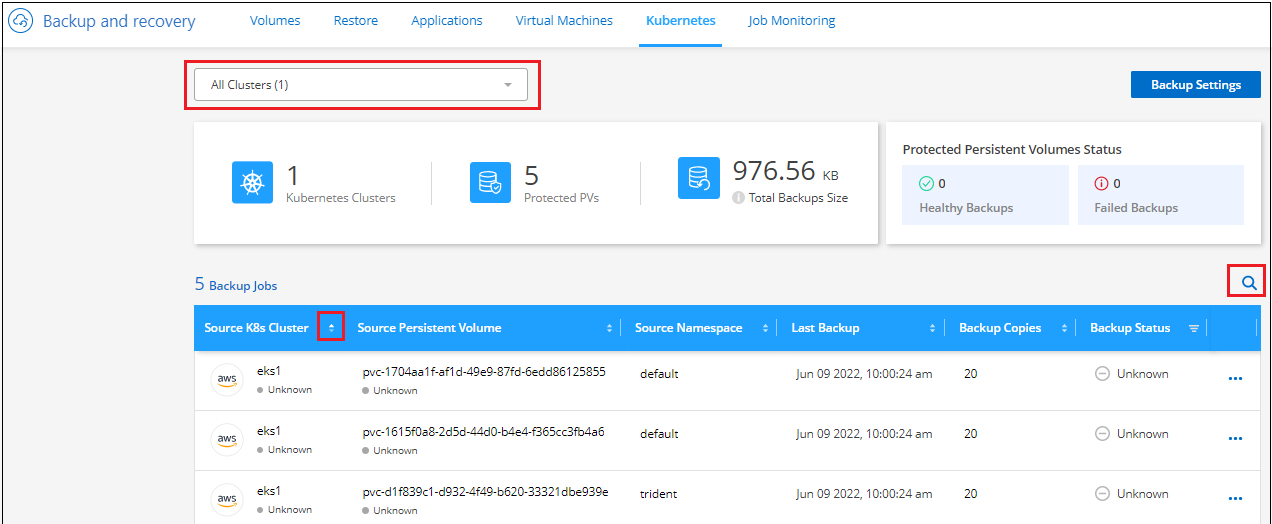
특정 클러스터에서 특정 볼륨을 찾는 경우 클러스터 및 볼륨별로 목록을 세분화하거나 검색 필터를 사용할 수 있습니다.
볼륨 백업 활성화 및 비활성화
해당 볼륨의 백업 복사본이 필요하지 않고 백업 저장 비용을 지불하지 않으려는 경우 볼륨 백업을 중지할 수 있습니다. 현재 백업 중이 아닌 경우 백업 목록에 새 볼륨을 추가할 수도 있습니다.
-
Kubernetes * 탭에서 * 백업 설정 * 을 선택합니다.

-
백업 설정 페이지에서 _ 을(를) 클릭합니다
 Kubernetes 클러스터의 경우 * 영구 볼륨 관리 * 를 선택합니다.
Kubernetes 클러스터의 경우 * 영구 볼륨 관리 * 를 선택합니다.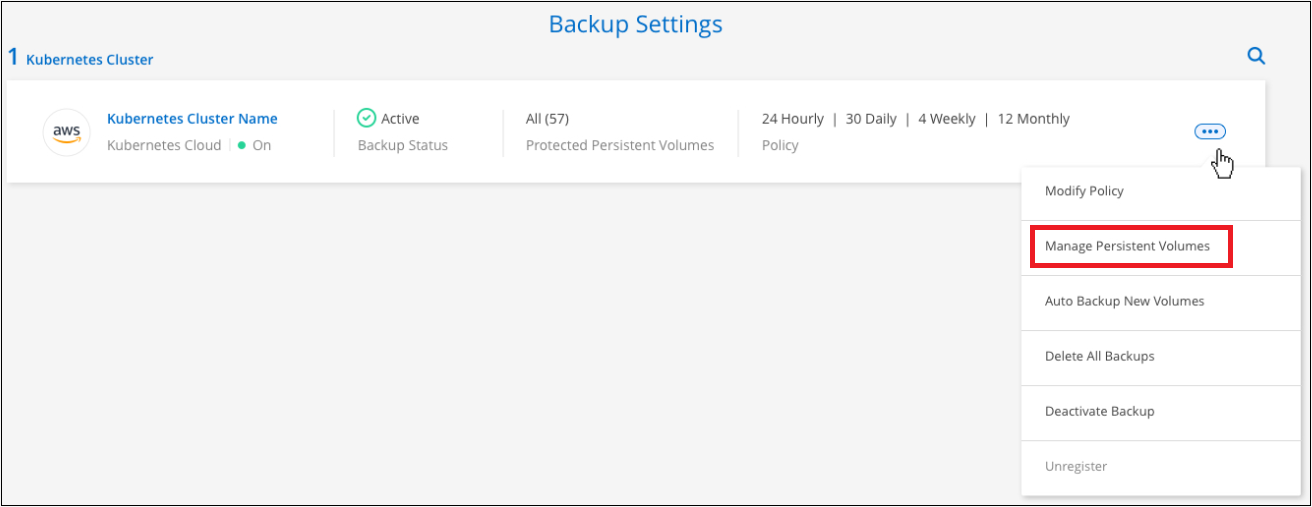
-
변경할 볼륨 또는 볼륨의 확인란을 선택한 다음 볼륨의 백업을 시작 또는 중지할지 여부에 따라 * 활성화 * 또는 * 비활성화 * 를 클릭합니다.
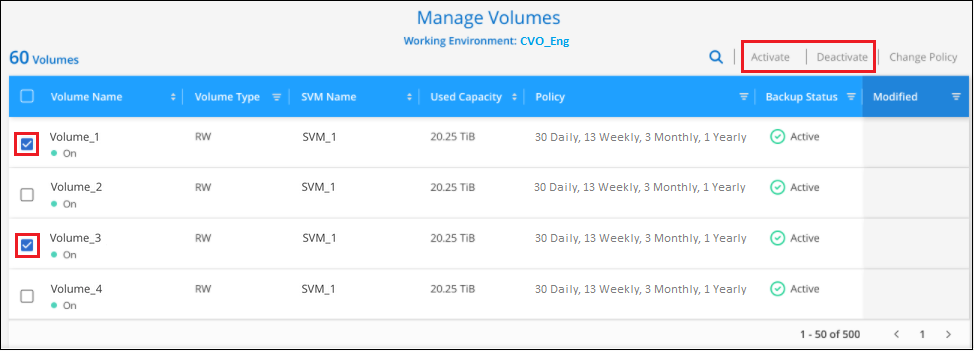
-
변경 사항을 적용하려면 * 저장 * 을 클릭합니다.
-
참고: * 볼륨이 백업되지 않도록 하는 경우 클라우드 공급자가 백업이 사용하는 용량에 대한 객체 스토리지 비용에 대해 계속해서 비용을 부과합니다 백업을 삭제합니다.
-
기존 백업 정책 편집
작업 환경의 볼륨에 현재 적용된 백업 정책의 속성을 변경할 수 있습니다. 백업 정책을 변경하면 정책을 사용하는 모든 기존 볼륨에 영향을 줍니다.
-
Kubernetes * 탭에서 * 백업 설정 * 을 선택합니다.

-
백업 설정 페이지에서 을 클릭합니다
 설정을 변경하려는 작업 환경의 경우 * 정책 관리 * 를 선택합니다.
설정을 변경하려는 작업 환경의 경우 * 정책 관리 * 를 선택합니다.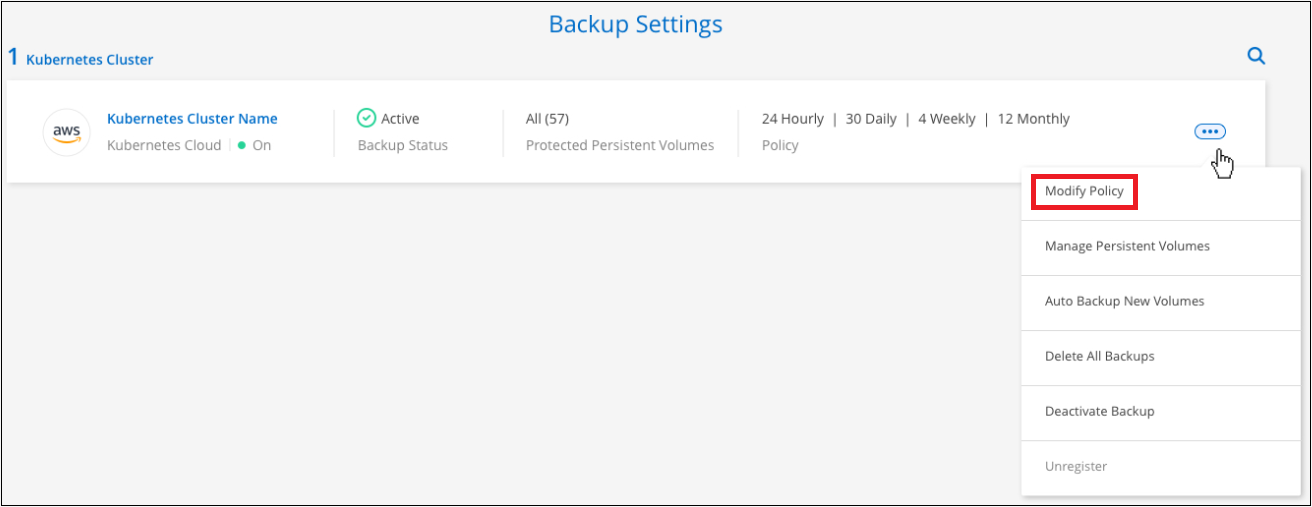
-
Manage Policies_ 페이지에서 해당 작업 환경에서 변경할 백업 정책에 대해 * Edit Policy * 를 클릭합니다.
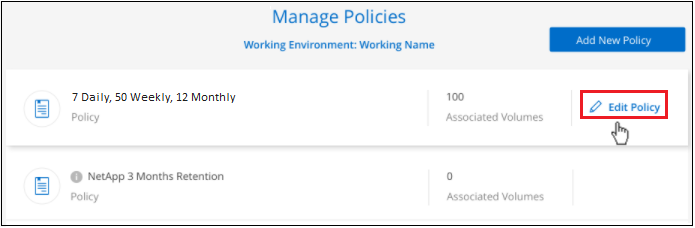
-
Edit Policy_페이지에서 스케줄 및 백업 보존을 변경하고 * Save * 를 클릭합니다.
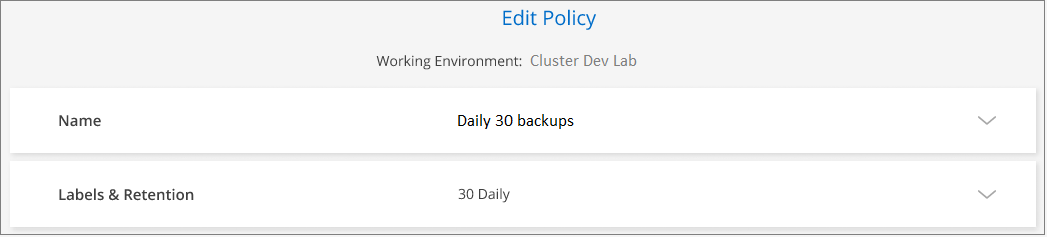
새 볼륨에 할당할 백업 정책 설정
Kubernetes 클러스터에서 BlueXP 백업 및 복구를 처음 활성화할 때 새로 생성된 볼륨에 백업 정책을 자동으로 할당하는 옵션을 선택하지 않은 경우 나중에 Backup Settings 페이지에서 이 옵션을 선택할 수 있습니다. 새로 생성된 볼륨에 백업 정책을 할당하면 모든 데이터가 보호됩니다.
볼륨에 적용할 정책이 이미 있어야 합니다.
새로 생성된 볼륨이 자동으로 백업되지 않도록 이 설정을 비활성화할 수도 있습니다. 이 경우 나중에 백업하려는 특정 볼륨에 대해 백업을 수동으로 설정해야 합니다.
-
Kubernetes * 탭에서 * 백업 설정 * 을 선택합니다.

-
백업 설정 페이지에서 _ 을(를) 클릭합니다
 볼륨이 있는 Kubernetes 클러스터의 경우 * Auto Backup New Volumes * 를 선택합니다.
볼륨이 있는 Kubernetes 클러스터의 경우 * Auto Backup New Volumes * 를 선택합니다.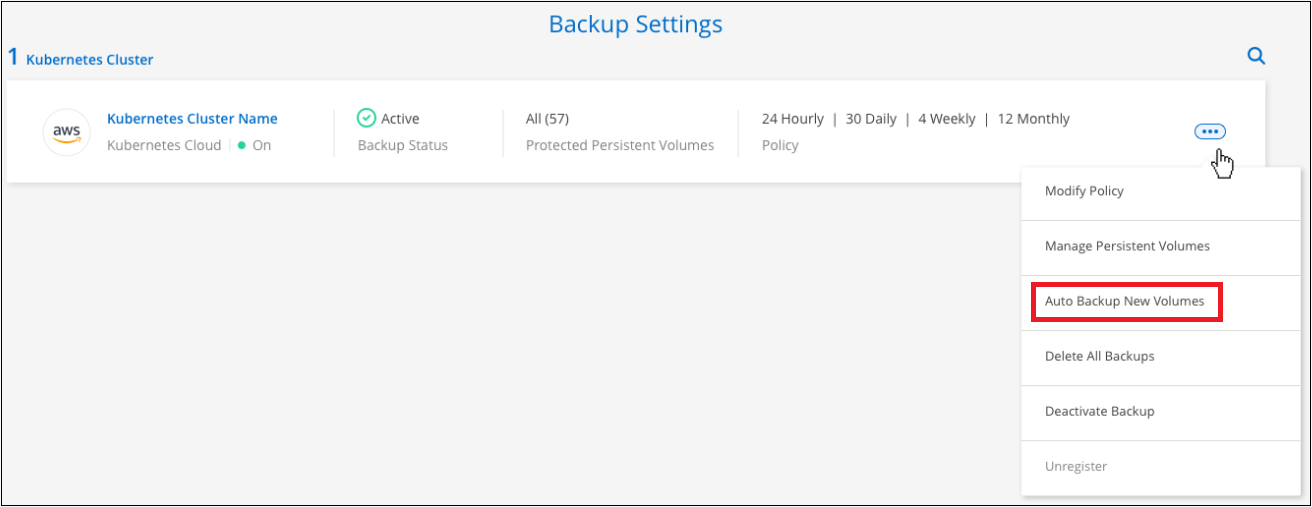
-
"Automatically back up future persistent volumes…" 확인란을 선택하고 새 볼륨에 적용할 백업 정책을 선택한 다음 * Save * 를 클릭합니다.
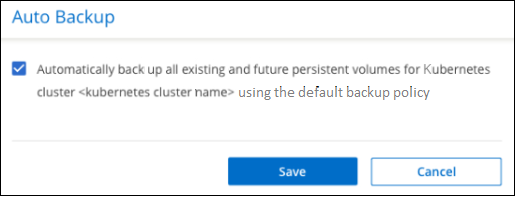
이제 이 백업 정책이 이 Kubernetes 클러스터에서 생성된 모든 새 볼륨에 적용됩니다.
각 볼륨의 백업 목록 보기
각 볼륨에 있는 모든 백업 파일 목록을 볼 수 있습니다. 이 페이지에는 마지막으로 수행된 백업, 현재 백업 정책, 백업 파일 크기 등과 같은 소스 볼륨, 대상 위치 및 백업 세부 정보에 대한 세부 정보가 표시됩니다.
이 페이지에서는 다음 작업도 수행할 수 있습니다.
-
볼륨에 대한 모든 백업 파일을 삭제합니다
-
볼륨에 대한 개별 백업 파일을 삭제합니다
-
볼륨에 대한 백업 보고서를 다운로드합니다
-
Kubernetes * 탭에서 를 클릭합니다
 소스 볼륨에 대해 * Details & Backup List * 를 선택합니다.
소스 볼륨에 대해 * Details & Backup List * 를 선택합니다.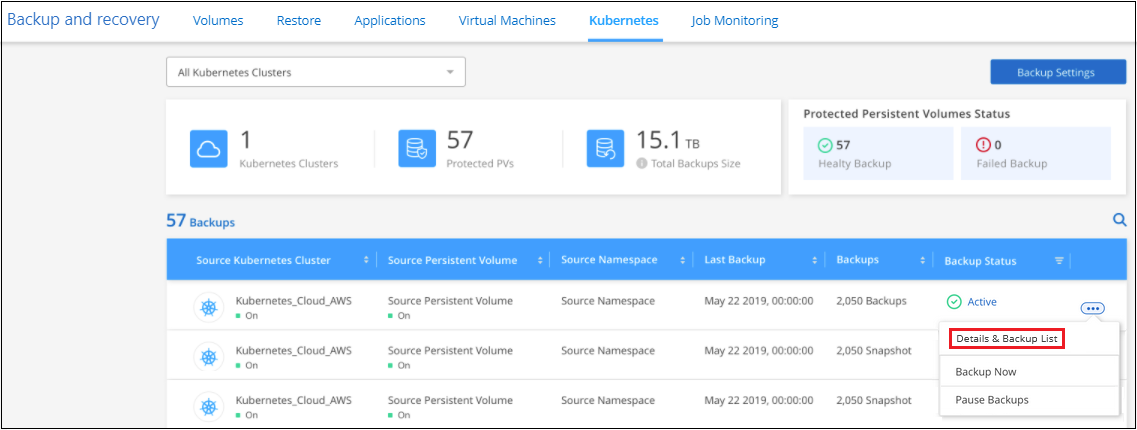
모든 백업 파일 목록이 소스 볼륨, 대상 위치 및 백업 세부 정보에 대한 세부 정보와 함께 표시됩니다.
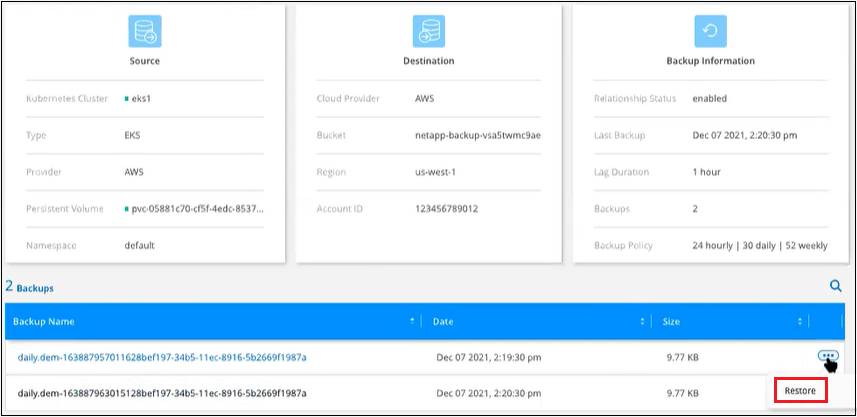
백업을 삭제하는 중입니다
BlueXP 백업 및 복구를 사용하면 단일 백업 파일을 삭제하거나, 볼륨에 대한 모든 백업을 삭제하거나, Kubernetes 클러스터의 모든 볼륨에 대한 모든 백업을 삭제할 수 있습니다. 백업이 더 이상 필요하지 않거나 소스 볼륨을 삭제하고 모든 백업을 제거하려는 경우 모든 백업을 삭제할 수 있습니다.

|
백업이 있는 작업 환경 또는 클러스터를 삭제하려면 * 시스템을 삭제하기 전에 * 백업을 삭제해야 합니다. 시스템을 삭제할 때 BlueXP 백업 및 복구는 자동으로 백업을 삭제하지 않으며, 시스템이 삭제된 후 백업을 삭제할 수 있도록 UI에 현재 지원이 없습니다. 나머지 백업에 대한 오브젝트 스토리지 비용은 계속해서 청구됩니다. |
작업 환경의 모든 백업 파일을 삭제하는 중입니다
작업 환경의 모든 백업을 삭제해도 이 작업 환경의 볼륨에 대한 향후 백업이 비활성화되지는 않습니다. 작업 환경에서 모든 볼륨의 백업 생성을 중지하려면 백업을 비활성화할 수 있습니다 참조하십시오.
-
Kubernetes * 탭에서 * 백업 설정 * 을 선택합니다.

-
을 클릭합니다
 모든 백업을 삭제할 Kubernetes 클러스터의 경우 * Delete all backups * 를 선택합니다.
모든 백업을 삭제할 Kubernetes 클러스터의 경우 * Delete all backups * 를 선택합니다.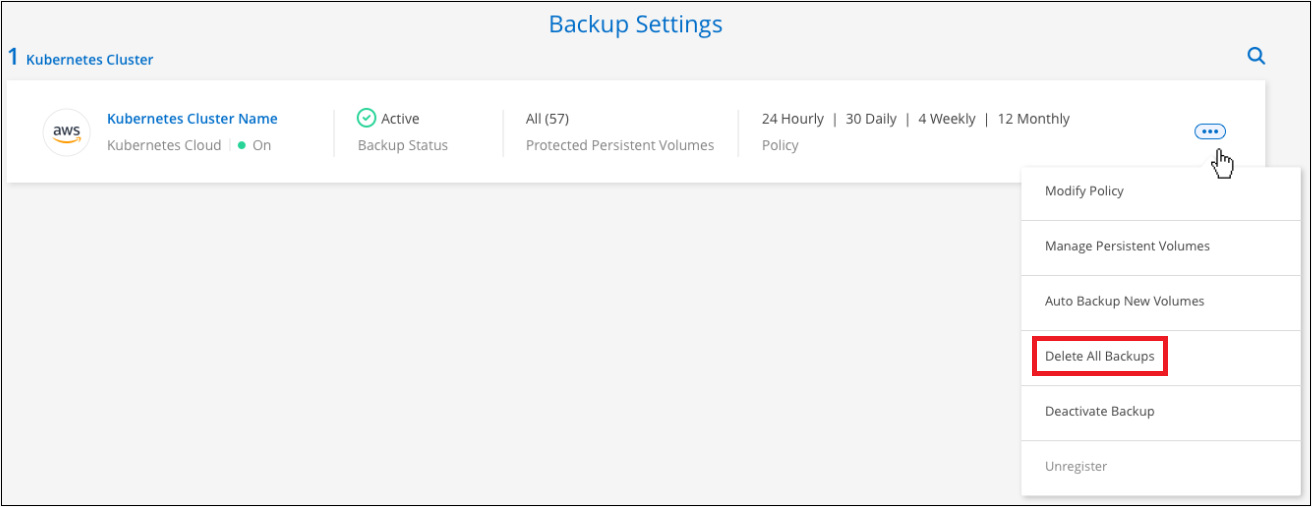
-
확인 대화 상자에서 작업 환경의 이름을 입력하고 * 삭제 * 를 클릭합니다.
볼륨에 대한 모든 백업 파일을 삭제하는 중입니다
볼륨에 대한 모든 백업을 삭제하면 해당 볼륨에 대한 이후의 백업도 비활성화됩니다.
가능합니다 볼륨에 대한 백업을 다시 시작합니다 언제든지 백업 관리 페이지에서 수행할 수 있습니다.
-
Kubernetes * 탭에서 를 클릭합니다
 소스 볼륨에 대해 * Details & Backup List * 를 선택합니다.
소스 볼륨에 대해 * Details & Backup List * 를 선택합니다.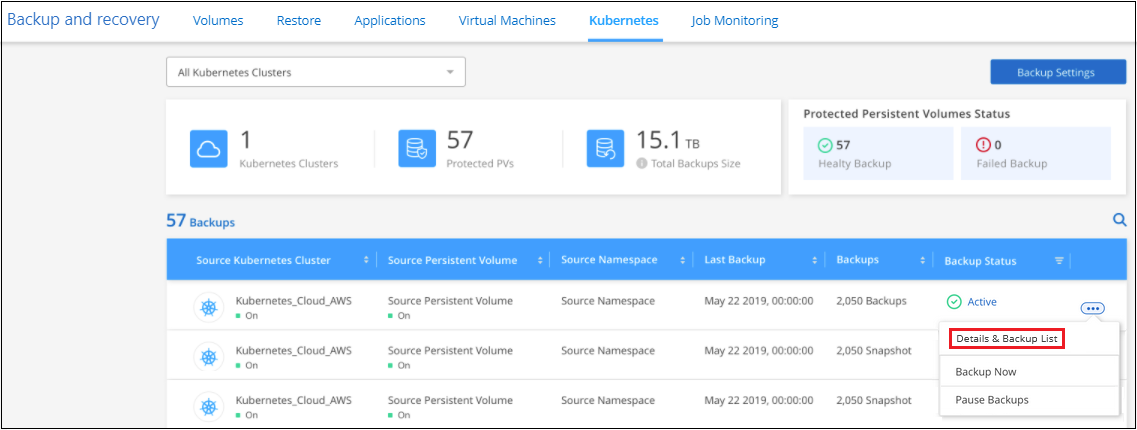
모든 백업 파일 목록이 표시됩니다.
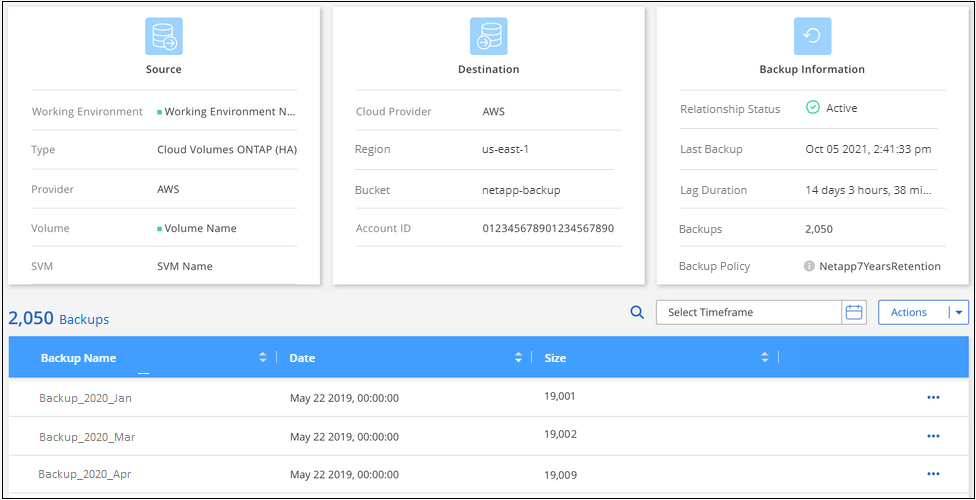
-
Actions * > * Delete all backups * 를 클릭합니다.
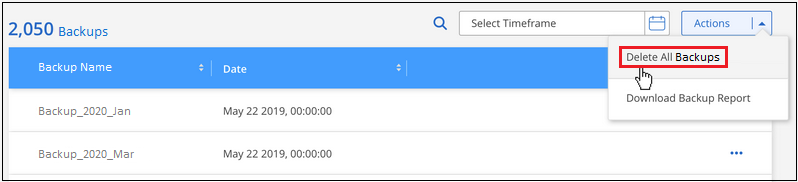
-
확인 대화 상자에서 볼륨 이름을 입력하고 * 삭제 * 를 클릭합니다.
볼륨에 대한 단일 백업 파일 삭제
단일 백업 파일을 삭제할 수 있습니다. 이 기능은 ONTAP 9.8 이상의 시스템에서 볼륨 백업을 생성한 경우에만 사용할 수 있습니다.
-
Kubernetes * 탭에서 를 클릭합니다
 소스 볼륨에 대해 * Details & Backup List * 를 선택합니다.
소스 볼륨에 대해 * Details & Backup List * 를 선택합니다.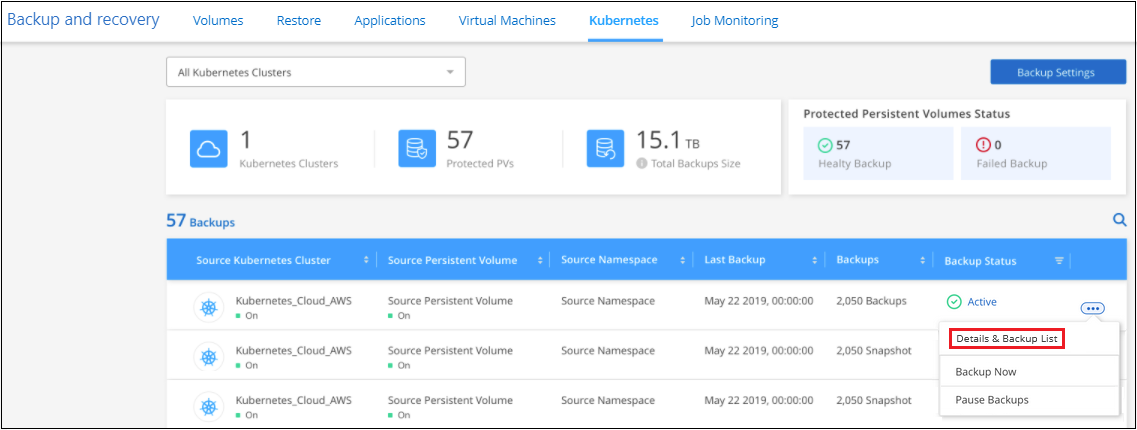
모든 백업 파일 목록이 표시됩니다.
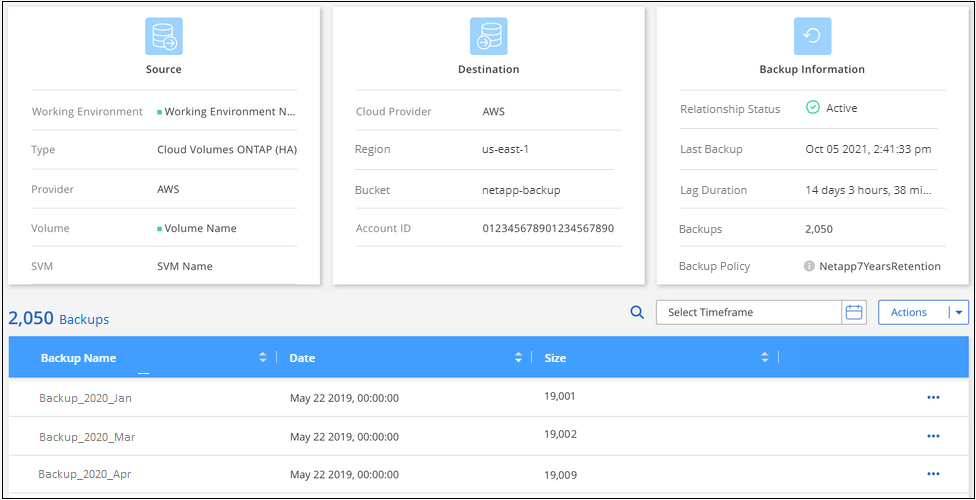
-
을 클릭합니다
 삭제하려는 볼륨 백업 파일의 경우 * 삭제 * 를 클릭합니다.
삭제하려는 볼륨 백업 파일의 경우 * 삭제 * 를 클릭합니다.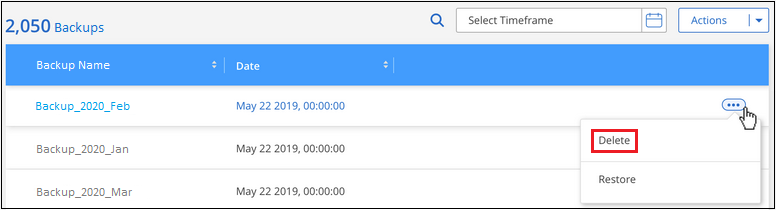
-
확인 대화 상자에서 * 삭제 * 를 클릭합니다.
작업 환경의 BlueXP 백업 및 복구 비활성화
작업 환경에 대해 BlueXP 백업 및 복구를 비활성화하면 시스템의 각 볼륨의 백업이 비활성화되며 볼륨 복원 기능도 비활성화됩니다. 기존 백업은 삭제되지 않습니다. 이 작업 환경에서 백업 서비스의 등록을 취소하지 않습니다. 기본적으로 모든 백업 및 복원 작업을 일정 기간 동안 일시 중지할 수 있습니다.
사용자가 비용을 부담하지 않는 한, 클라우드 공급자가 백업 용량에 대한 오브젝트 스토리지 비용에 대해 계속 청구한다는 점에 유의하십시오 백업을 삭제합니다.
-
Kubernetes * 탭에서 * 백업 설정 * 을 선택합니다.

-
백업 설정 페이지에서 _ 을(를) 클릭합니다
 작업 환경 또는 Kubernetes 클러스터의 경우 백업을 비활성화하고 * 백업 비활성화 * 를 선택합니다.
작업 환경 또는 Kubernetes 클러스터의 경우 백업을 비활성화하고 * 백업 비활성화 * 를 선택합니다.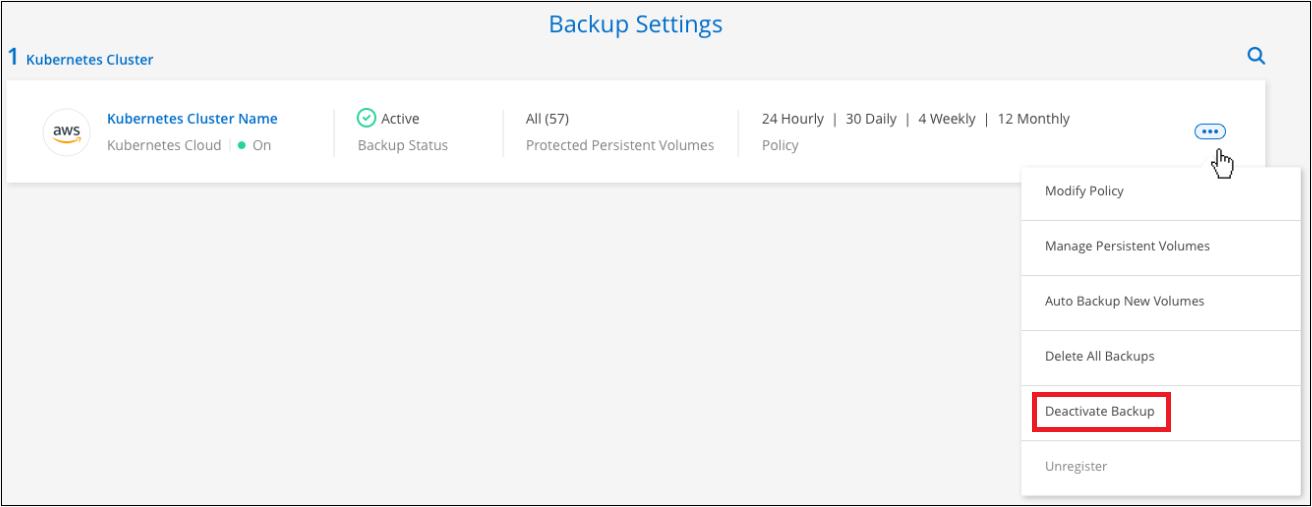
-
확인 대화 상자에서 * 비활성화 * 를 클릭합니다.

|
백업이 비활성화된 동안 해당 작업 환경에 대해 * 백업 활성화 * 버튼이 나타납니다. 이 버튼을 클릭하면 해당 작업 환경에 대한 백업 기능을 다시 활성화할 수 있습니다. |
작업 환경의 BlueXP 백업 및 복구 등록을 취소하는 중입니다
백업 기능을 더 이상 사용하지 않고 해당 작업 환경의 백업에 대한 비용을 더 이상 부과하지 않으려는 경우 작업 환경에 대한 BlueXP 백업 및 복구 등록을 취소할 수 있습니다. 일반적으로 이 기능은 Kubernetes 클러스터를 삭제할 계획이고 백업 서비스를 취소하려는 경우에 사용됩니다.
클러스터 백업이 저장되는 대상 오브젝트 저장소를 변경하려는 경우에도 이 기능을 사용할 수 있습니다. 작업 환경에 대한 BlueXP 백업 및 복구 등록을 취소한 후 새 클라우드 공급자 정보를 사용하여 해당 클러스터에 대한 BlueXP 백업 및 복구를 활성화할 수 있습니다.
BlueXP 백업 및 복구 등록을 취소하려면 다음 단계를 순서대로 수행해야 합니다.
-
작업 환경의 BlueXP 백업 및 복구를 비활성화합니다
-
해당 작업 환경의 모든 백업을 삭제합니다
이 두 작업이 완료될 때까지 등록 취소 옵션을 사용할 수 없습니다.
-
Kubernetes * 탭에서 * 백업 설정 * 을 선택합니다.

-
백업 설정 페이지에서 _ 을(를) 클릭합니다
 백업 서비스의 등록을 취소하려는 Kubernetes 클러스터의 경우 * 등록 취소 * 를 선택합니다.
백업 서비스의 등록을 취소하려는 Kubernetes 클러스터의 경우 * 등록 취소 * 를 선택합니다.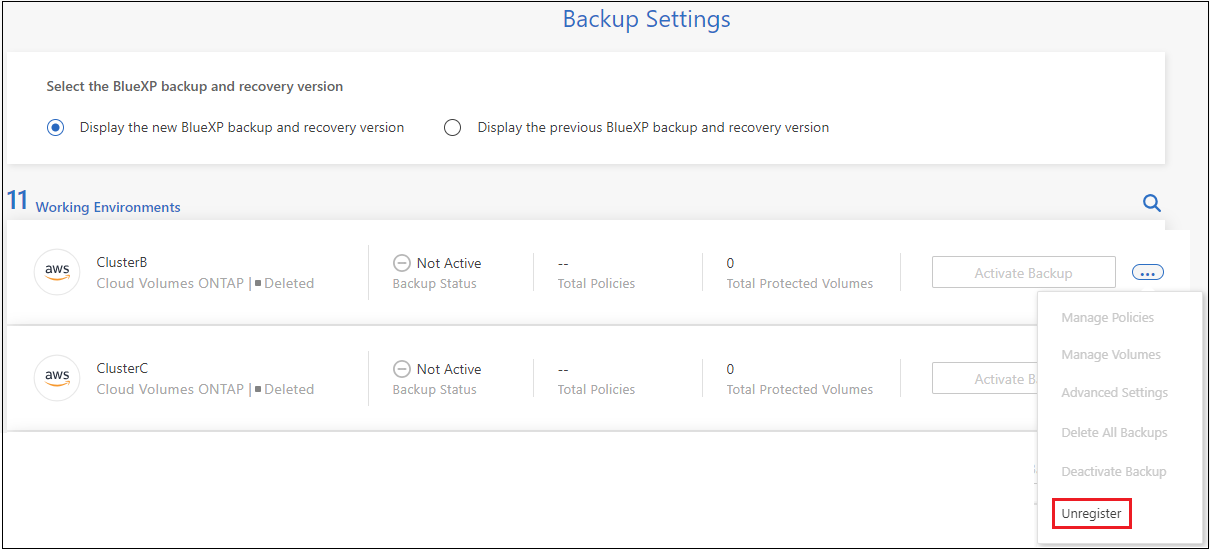
-
확인 대화 상자에서 * 등록 취소 * 를 클릭합니다.



 릴리스 정보
릴리스 정보